Daftar isi
Anda mungkin harus memformat disk Anda karena hard disk macet, file rusak, daya mati, kinerja rendah, dan lain sebagainya. Apakah Anda mengalami masalah yang rumit seputar cara memulihkan file setelah memformat? Artikel ini bermaksud untuk membantu Anda memulihkan file setelah pemformatan.
Langkah cepat untuk memulihkan file setelah pemformatan
- 1. Unduh dan instal alat pemulihan file format EaseUS di komputer Anda.
- 2. Jalankan perangkat lunak dan pilih hard disk yang akan dipindai.
- 3. Periksa dan pilih file yang akan dipulihkan.
- 4. Pilih "Recover" untuk memulihkan file yang dipilih.
Bisakah Saya Memulihkan File setelah Format?
Ya, Anda dapat memulihkan file setelah pemformatan. Saat Anda memformat perangkat penyimpanan apa pun, semua data lama akan dihapus. Bagi sebagian besar pengguna, menghapus data setelah pemformatan berarti semua data hilang selamanya. Namun, sebenarnya konten lama masih tetap ada di drive sampai ruang yang ditempati oleh konten lama ditimpa oleh data baru. Jadi jika Anda tidak memasukkan file atau folder baru ke dalam hard disk yang telah diformat, Anda masih memiliki kesempatan untuk mendapatkan kembali file tersebut setelah diformat.
Cara tercepat untuk memulihkan data setelah memformat adalah dengan menggunakan perangkat dari pihak ketiga. Di sini, kami merekomendasikan EaseUS Data Recovery Wizard.
1. Unduh dan instal EaseUS Data Recovery Wizard di komputer Anda.

2. Gunakan alat pemulihan data untuk menemukan dan memulihkan data Anda yang hilang.
Pilih lokasi penyimpanan atau folder tertentu tempat dimana data Anda hilang, lalu klik tombol Pindai.

3. Setelah pemindaian selesai, temukan file atau folder yang dapat dipulihkan dalam daftar hasil pemindaian.
Pilih file lalu klik tombol Pulihkan. Saat memilih lokasi untuk menyimpan data yang sudah dipulihkan, Anda tidak boleh menggunakan drive tempat asal file tersebut.

Cara Memulihkan File setelah Format dengan Perangkat Lunak Pemulihan Data EaseUS
EaseUS Data Recovery Wizard adalah perangkat lunak pemulihan disk profesional. Dengan alat ini, Anda dapat memulihkan semua file yang terhapus setelah memformat hard disk, hard disk eksternal, USB flashdisk, kartu SD, atau perangkat lain yang kompatibel dengan Windows. Perangkat lunak ini menawarkan Anda tingkat keberhasilan yang tinggi dan kualitas pemulihan data yang sangat baik.
Unduh perangkat lunak pemulihan format yang 100% aman di komputer Anda dan kemudian ikuti video di bawah ini untuk melakukan pemulihan file setelah pemformatan. (Jika Anda lebih suka versi teks, Anda dapat menuju ke langkah-langkah mendetail secara langsung.)
Panduan di bawah ini menunjukkan kepada Anda bagaimana cara memulihkan file setelah format. Apa pun perangkat yang telah Anda format, baik itu hard disk eksternal, USB, atau kartu SD, Anda dapat menghubungkan perangkat ke komputer Anda dan kemudian menerapkan metode di bawah ini untuk mengembalikan file Anda yang hilang.
Sebagai salah satu perangkat lunak pemulihan data terbaik untuk Windows, EaseUS Data Recovery Wizard tidak hanya mendukung pemulihan data yang diformat tetapi juga memungkinkan Anda untuk mendapatkan kembali data yang hilang setelah menginstal ulang OS, mengambil konten dari partisi yang hilang, dan memulihkan file setelah mengosongkan tempat sampah. Singkatnya, ini adalah alat yang ampuh dan layak untuk dicoba. Tidak cukup yakin? Lanjutkan membaca untuk mengetahui mengapa Anda perlu melengkapi komputer Anda dengan perangkat lunak ini.
Apakah Anda Membutuhkan Layanan Pemulihan Data Khusus?
Anda mungkin memerlukan bantuan lebih lanjut untuk situasi kehilangan data yang sulit seperti memformat ulang drive, disk RAW, kehilangan partisi, kegagalan partisi ulang, dan kesalahan boot sistem. Konsultasikan dengan Pakar Pemulihan Data EaseUS untuk layanan pemulihan manual one-one-one yang hemat biaya. EaseUS dapat menawarkan layanan berikut setelah diagnosis GRATIS:
- 1. Membatalkan pemformatan drive
- 2. Memperbaiki RAID, disk RAW, atau sistem operasi
- 3. Memulihkan partisi yang hilang (yang tidak dapat dipulihkan oleh perangkat lunak)
- Aktifkan Live Chat
- Hubungi Kami 1-800-570-4634
Jangan Ragu: Mengapa Kita Membutuhkan Perangkat Lunak Pemulihan Format
Pengguna komputer perlu memformat hard disk ketika mereka ingin mengubah Sistem File FAT menjadi Sistem File NTFS. Dengan memformat drive, Anda dapat mengubah Sistem File. Pada awalnya, Anda mungkin hanya ingin mencobanya, tetapi setelah mengklik "Format"> "Quick Format"> "OK", semua konten hard disk telah dihapus. Satu-satunya solusi untuk mengakses file penting Anda di drive adalah melakukan pemulihan format.
Pemformatan drive dapat terdiri dari dua jenis:
- Pemformatan tingkat rendah: Pemformatan ini menandai permukaan disk dengan penanda sektor yang menunjukkan dimulainya blok perekaman, yang akan menyetel disk ke kondisi pabrik, dan menghapus semua data sebelumnya.
- Pemformatan tingkat tinggi: Pemformatan ini juga disebut sebagai pemformatan cepat, yang biasanya terjadi selama penginstalan sistem operasi, atau saat menambahkan disk baru.
Anda mungkin saja lupa untuk mencadangkan data hard disk. Jika demikian, jangan ragu untuk mendapatkan perangkat lunak pemulihan data yang andal untuk memulihkan file Anda. Setelah partisi Anda yang telah diformat ditimpa oleh konten baru, Anda akan kehilangan kesempatan untuk memulihkan file penting Anda dan tidak akan pernah mendapatkannya kembali. EaseUS Data Recovery Wizard, sebagai spesialis dalam pemulihan data dari berbagai kondisi kehilangan data, dapat memulihkan file yang hilang setelah diformat dengan aman dan efisien.
Hal-hal penting seputar menghapus data secara aman pada hard disk
1. Buat rencana pencadangan data sebelum memformat.
Apakah masalah pemformatan terlintas dalam pikiran Anda? Baca artikel ini untuk mengetahui cara menyimpan driver sebelum memformat. Anda dapat mencadangkan file Anda berdasarkan tanggal dan waktu, demi memastikan keamanan file Anda. Perangkat lunak pencadangan gratis berikut ini siap diunduh dan diinstal. Anda dapat mencoba alat bantu ini untuk memastikan pemulihan data yang sempurna.
Langkah 1. Jalankan EaseUS Todo Backup dan pilih opsi "File" untuk mencadangkan file ke komputer atau ke perangkat lain seperti GoogleDrive, DropBox, atau OneDrive.
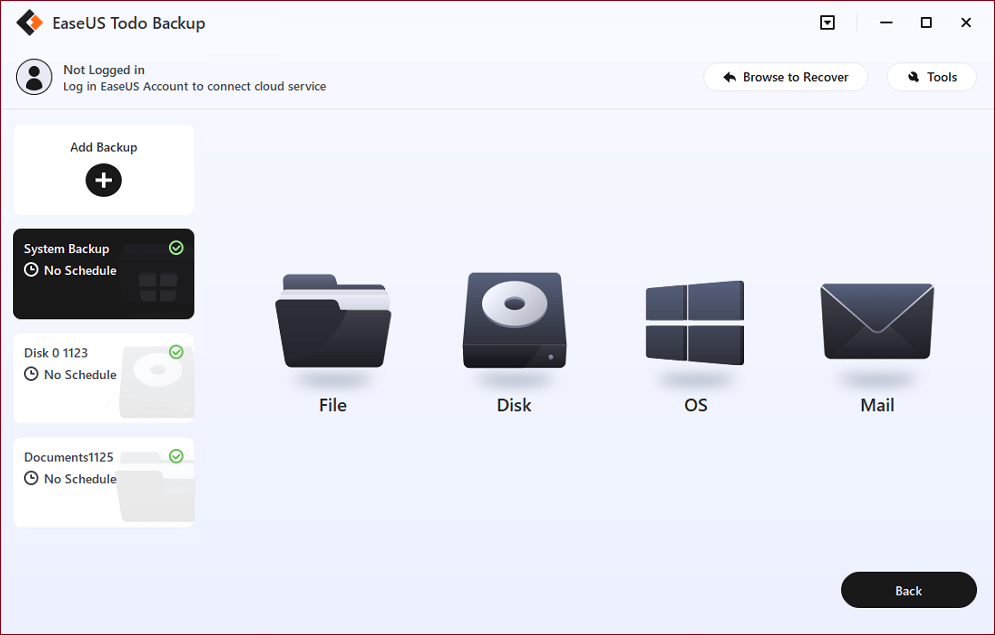
Langkah 2. Pilih file atau folder yang ingin Anda cadangkan atau unggah. Lalu klik "Destination" untuk memilih "Cloud Storage Service> Add Cloud storage service" sehingga Anda dapat menyimpan file Anda ke Google Drive.
Anda juga dapat memilih Dropbox atau OneDrive sebagai tempat untuk menyimpan file cadangan.
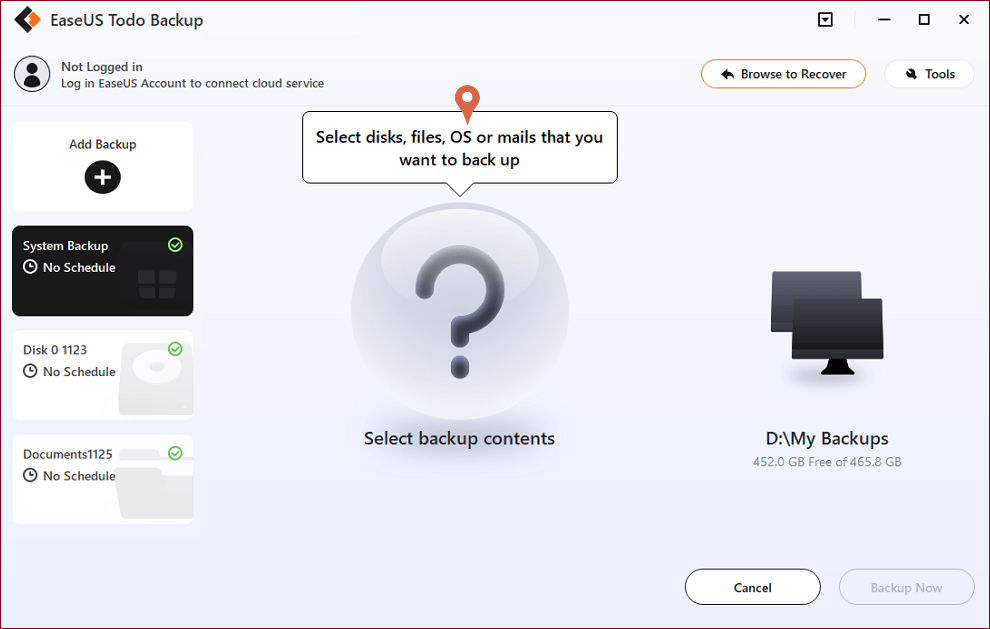
Langkah 3. Masuk ke akun Anda untuk menautkan perangkat cloud Anda dengan perangkat lunak pencadangan EaseUS untuk Windows. Kemudian klik "Allow" untuk memastikan bahwa program dapat mengakses file dan folder Anda di perangkat Cloud.
Langkah 4. Klik opsi "Schedule" untuk membuka jendela "Backup Scheme". Di sini, Anda dapat membuat rencana penjadwalan untuk mencadangkan file secara harian, mingguan, bulanan, atau pada saat-saat tertentu.
Misalnya, jika Anda menngatur pada jam 5 sore, maka perangkat ini akan mencadangkan file secara otomatis setiap hari pada jam 5 sore.
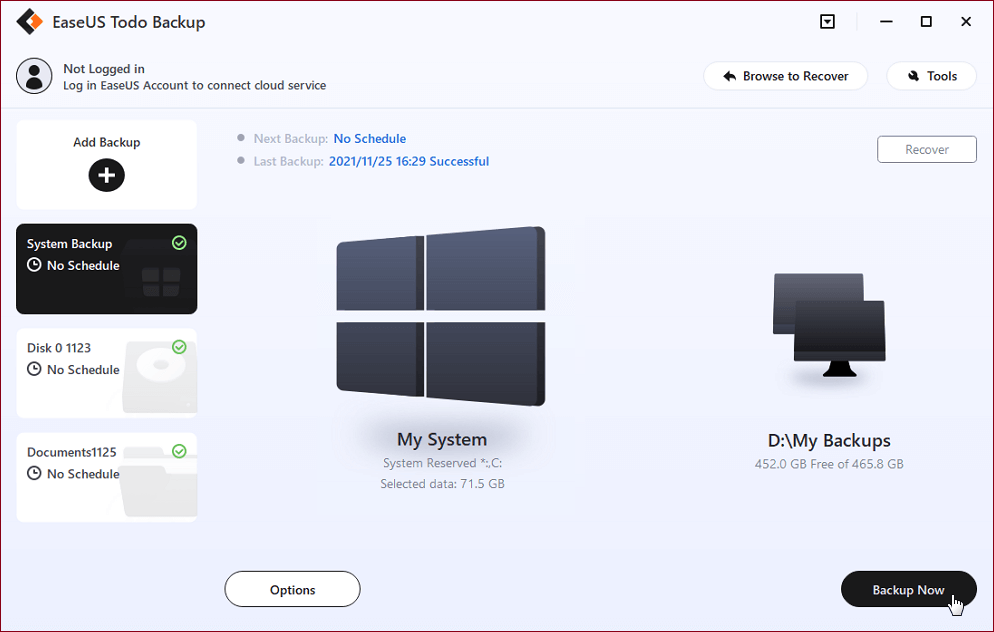
Langkah 5. Klik "Proceed" untuk melanjutkan mencadangkan file secara otomatis ke GoogleDrive, DropBox, atau OneDrive.
2. Memanfaatkan perangkat lunak terpercaya dalam operasi pemformatan.
- EaseUS Partition Master.
- File Explorer.
- Windows Disk Management.
Artikel Terkait
-
Cara Memulihkan File OneNote yang Dihapus
![author icon]() Roxanne/2022/09/22
Roxanne/2022/09/22
-
Memulihkan File / Folder yang Dihapus atau Hilang
![author icon]() Jean/2022/09/22
Jean/2022/09/22
-
Mengklik Hard Drive? Lihat Cara Memperbaiki Klik Hard Drive Sendiri
![author icon]() Cedric/2022/09/22
Cedric/2022/09/22
-
Cara Mengonversi RAW ke NTFS Tanpa Memformat
![author icon]() Brithny/2022/09/22
Brithny/2022/09/22